为什么在条码打印软件设置一行三列打印出来却显示2列
在条码打印软件设计条码标签时,需要根据标签纸的实际尺寸进行设置,如果你的标签纸是一行三列标签或者多个标签的话,我们需要在条码打印软件文档设置布局中进行设置。但是偶尔也会碰到这种情况,明明设置的是一行三列,为什么预览或者打印出来显示不出来三列,只有左边和中间有条码,右边空白。接下来我们一起看下出现这种情况的原因。

在条码打印软件中点击软件左侧的“条形码”按钮,在画布上绘制一个条码对象,双击条形码,在图形属性-数据源中,点击“修改”按钮 ,手动输入要编辑的信息,点击编辑,这里以默认数据为例。
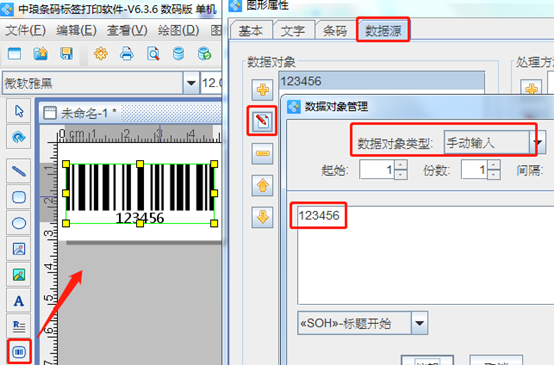
再点击“+”号按钮,数据对象类型选择“序列生成”,开始字符串为1,点击添加。
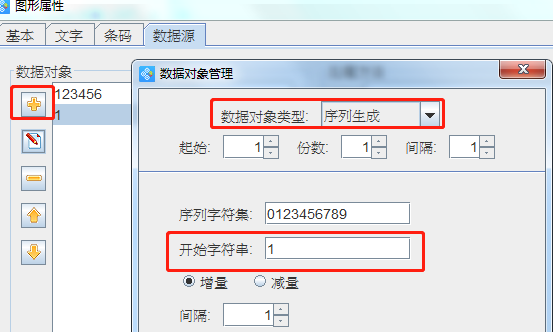
在右侧的处理方法中,点击“+”号按钮,处理方法类型选择“补齐”,目标长度为3,填充字符为0,点击添加-确定。
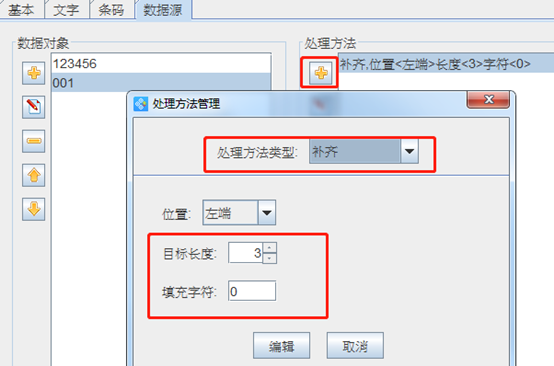
然后点击软件上方工具栏中的“打印预览”按钮或者“文件-打印预览”,看下预览效果。
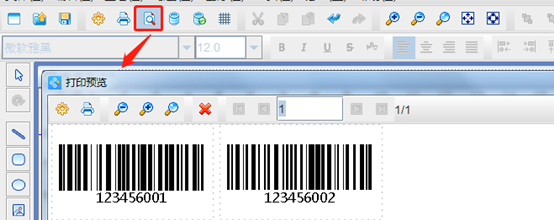
如果出现上图中的情况,可能是小伙伴们粗心大意的导致的结果。我们可以点击软件上方工具栏中的“打印设置”按钮,看下打印设置中数据量是多少?数据量指的是标签要打印的个数。可以手动设置,如果是数据库导入的话,点击数据量后面的全部,即可显示全部的信息。有关打印设置的操作可以参考:条码打印软件中打印设置页面参数详解。
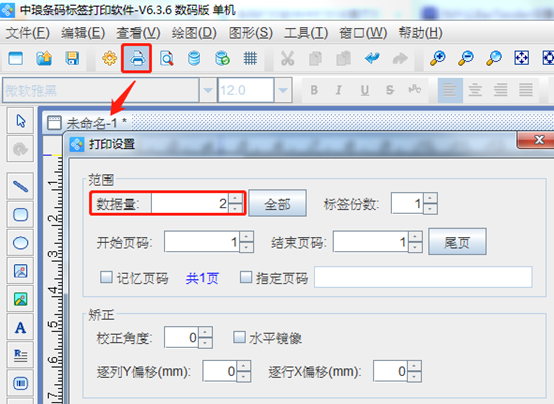
通过上图我们可以看到,数据量的个数是2,所以打印2个是正确的。如果想要打印多个标签的话,可以根据自己的需求自定义设置一下数据量,之后再点击结束页码后面的尾页,即可显示全部的信息,如图所示:
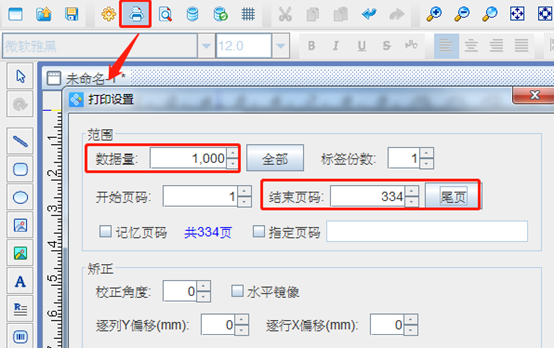
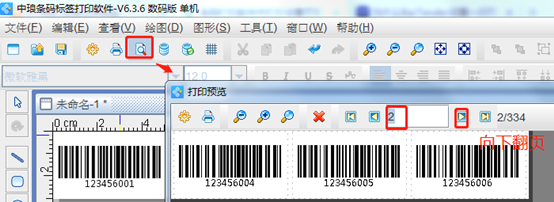
以上就是有关条码打印软件设置一行三列打印不出来三列的相关操作步骤,所以说不管做什么事,都要保持认真、细心,才能达到自己想要的效果。软件的操作比较灵活,可以根据自己的需求自定义进行设置,有需求的朋友,快来下载试用吧。

共有条评论 网友评论